iPhone pārkaršana? 10 veidi, kā atdzesēt karstu iPhone
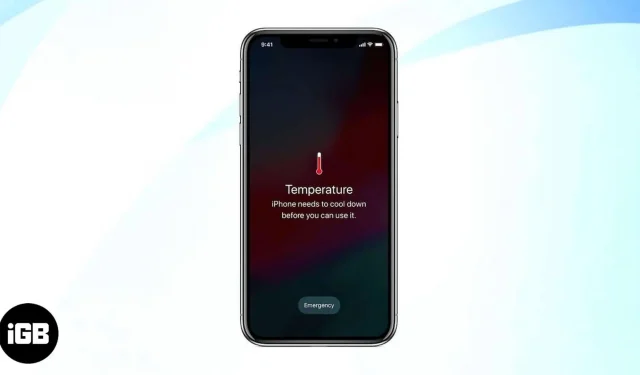
Ja jums ir problēmas ar iPhone pārkaršanu, jūs neesat viens. Daudzi lietotāji saskaras ar tādām pašām problēmām. Tāpēc šajā rakstā es jums pastāstīšu par dažiem vienkāršiem veidiem, kā novērst iPhone pārkaršanas problēmu.
- Izvairieties no karstiem vides apstākļiem
- Atbrīvojieties no bojātā lādētāja
- Izslēdziet Bluetooth, Wi-Fi, mobilos datus un personīgo tīklāju
- Atspējot atrašanās vietas pakalpojumus
- iPhone tālrunī ieslēdziet zema akumulatora uzlādes līmeņa režīmu
- Piespiedu kārtā aizveriet visas fona lietotnes
- Restartējiet iPhone
- Atjauniniet iOS
- Atiestatīt visus iestatījumus
- Atbrīvojiet savu iPhone
1. Izvairieties no karstiem vides apstākļiem
Apple iesaka lietot savu iPhone temperatūras diapazonā no 32º līdz 95ºF (0º līdz 35ºC). Bet tādās valstīs kā Indija un vairums tropisko reģionu temperatūra parasti ir krietni augstāka par šo.
Tagad šajās valstīs nav jāpārtrauc iPhone tālruņu lietošana vai pirkšana. Taču ir ieteicams nogaidīt un ļaut ierīcei periodiski atdzist, ja to ilgu laiku lietojat ļoti siltos apstākļos.
Tāpat nekad neatstājiet savu iPhone stāvošā automašīnā, jo temperatūra iekšpusē paaugstinās eksponenciāli. Tas ir drošības apdraudējums!
2. Atbrīvojieties no bojātā lādētāja
Viena no pirmajām lietām, kas jums jādara, saskaroties ar iPhone, kas pastāvīgi pārkarst, ir pārbaudīt lādētāju . Un, ja izmantojat bojātu lādētāju, lai ieslēgtu savu iPhone, atbrīvojieties no tā!
Lai gan tirgū ir daudz iPhone lādētāju, tikai daži no tiem ir sertificēti MFi un pilnībā atbalsta ierīci. Tie ir ne tikai nesaderīgi, bet arī nedroši un var sabojāt viedtālruni.
3. Izslēdziet Bluetooth, Wi-Fi, mobilos datus un personīgo tīklāju
Lai gan pats par sevi tas nav ātras darbības risinājums, Wi-Fi, mobilā tīkla, Bluetooth un pat personiskā tīklāja izslēgšana var palīdzēt iPhone atdzist.
- Lai iPhone tālrunī izslēgtu Wi-Fi: atveriet Iestatījumi → Wi-Fi → Izslēgt Wi-Fi .
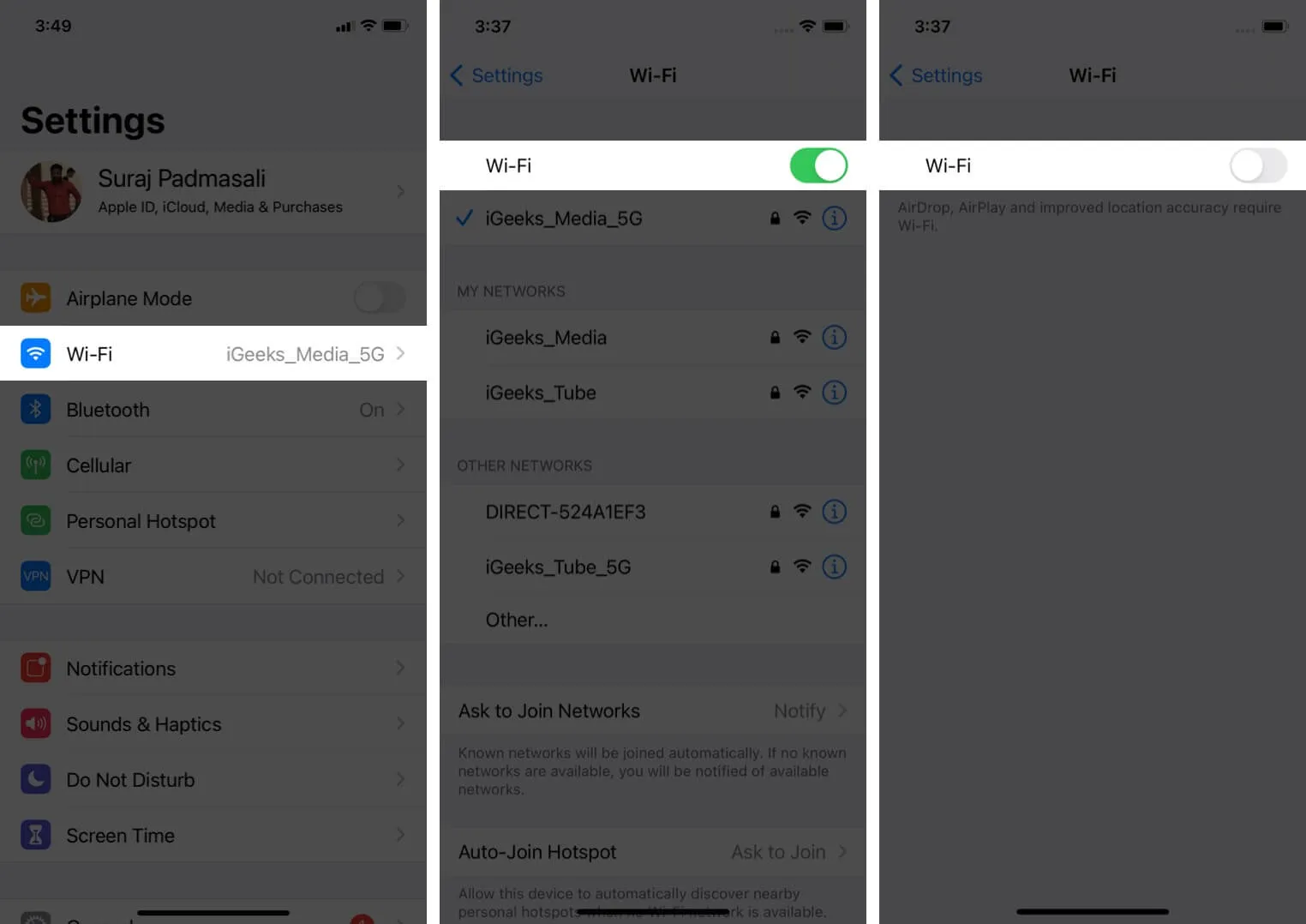
- Atspējojiet Bluetooth savā iPhone tālrunī: atveriet Iestatījumi → Bluetooth → Izslēdziet to.
- Deaktivizējiet mobilos datus: atveriet Iestatījumi → Mobilie dati → Izslēdziet to.
- Atspējojiet sava iPhone personīgo tīklāju: atveriet Iestatījumi → Personiskais tīklājs → Izslēdziet slēdzi.
- AirDrop izslēgšana iPhone tālrunī: atveriet Iestatījumi → Vispārīgi → AirDrop un atlasiet Saņemšana izslēgta .
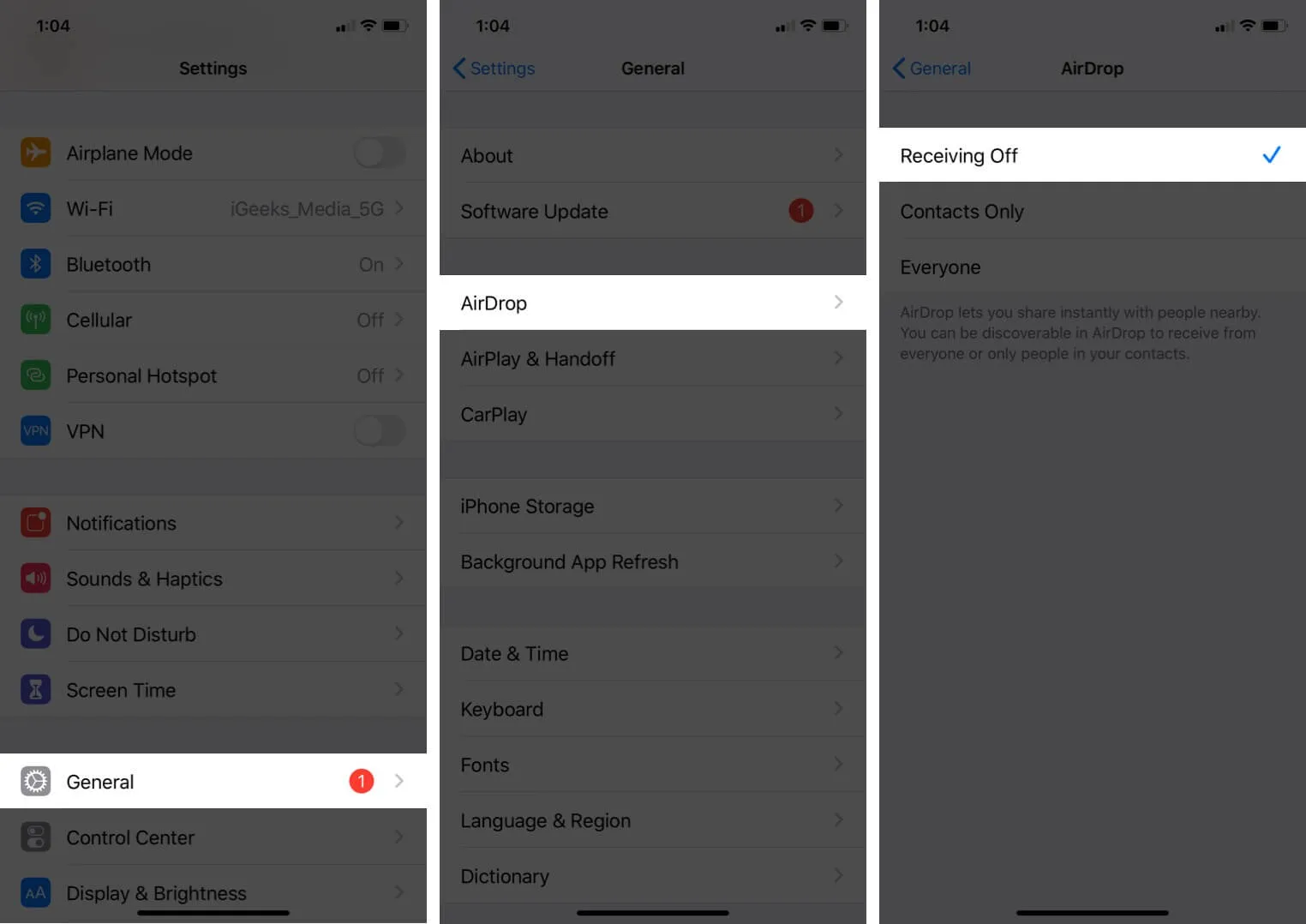
4. Atspējojiet atrašanās vietas pakalpojumus
Daudzas lietotnes un sistēmas pakalpojumi pastāvīgi izmanto atrašanās vietu fonā. Tas prasa daudz akumulatora un var izraisīt pārkaršanas problēmas. Var palīdzēt to izslēgšana uz kādu laiku. Lai to izdarītu, atveriet Iestatījumi → Konfidencialitāte → Atrašanās vietas pakalpojumi → Izslēdziet to.
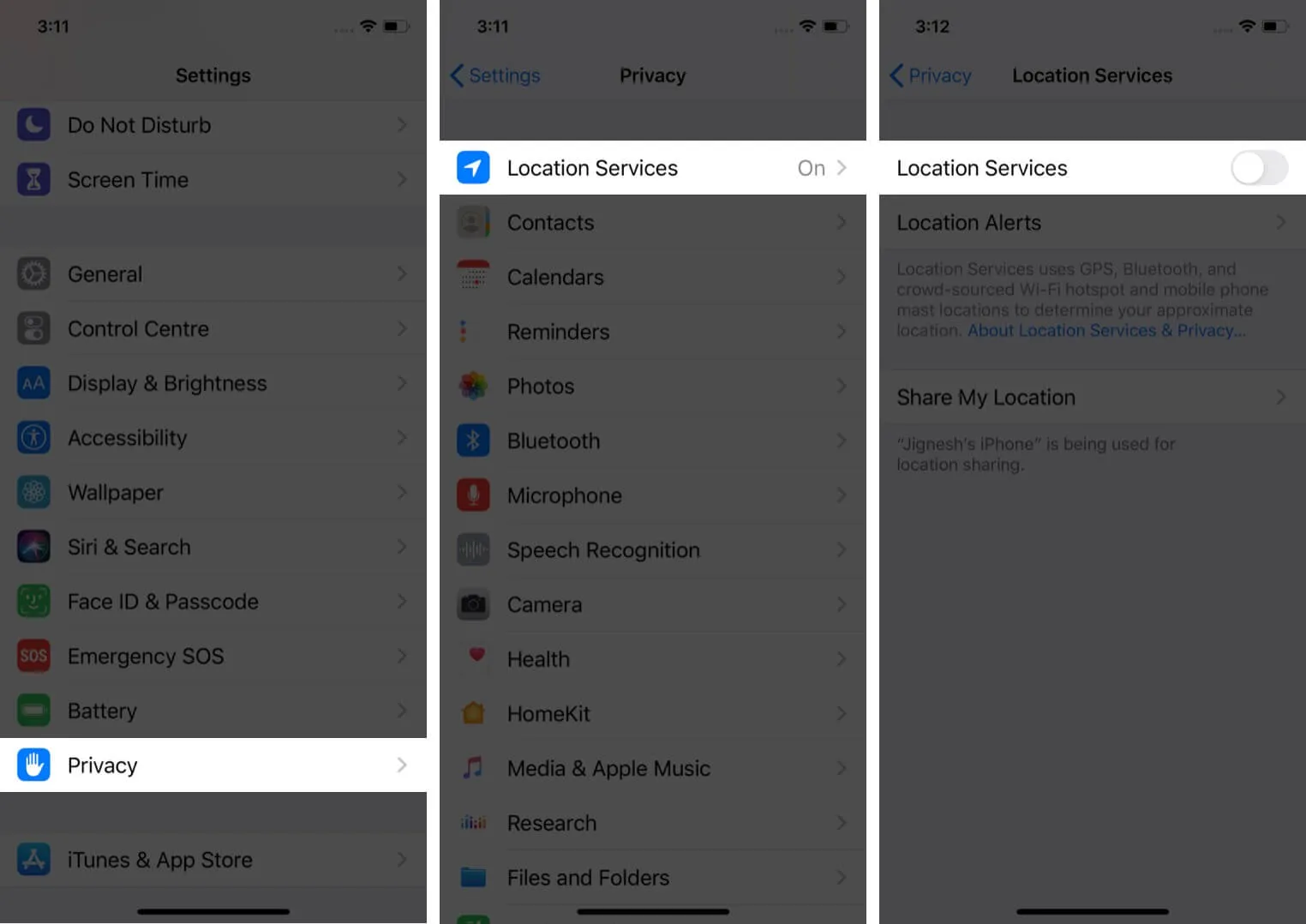
5. Ieslēdziet zema enerģijas patēriņa režīmu
Jums var rasties jautājums, kāpēc kā risinājumu esmu iekļāvis zema enerģijas patēriņa režīma izmantošanu. Tas ir izstrādāts, lai samazinātu enerģijas patēriņu, izslēdzot vairākas enerģiju patērējošas funkcijas, piemēram, automātisko lejupielādi un pasta ienešanu.
Ievērojami samazinot enerģijas patēriņu, akumulatoram nebūs jāpieliek papildu pūles, un tam var būt būtiska nozīme, lai iPhone saglabātu vēsu pat intensīvas lietošanas laikā.
Atveriet Iestatījumi → Akumulators → ieslēdziet zema enerģijas patēriņa režīmu .
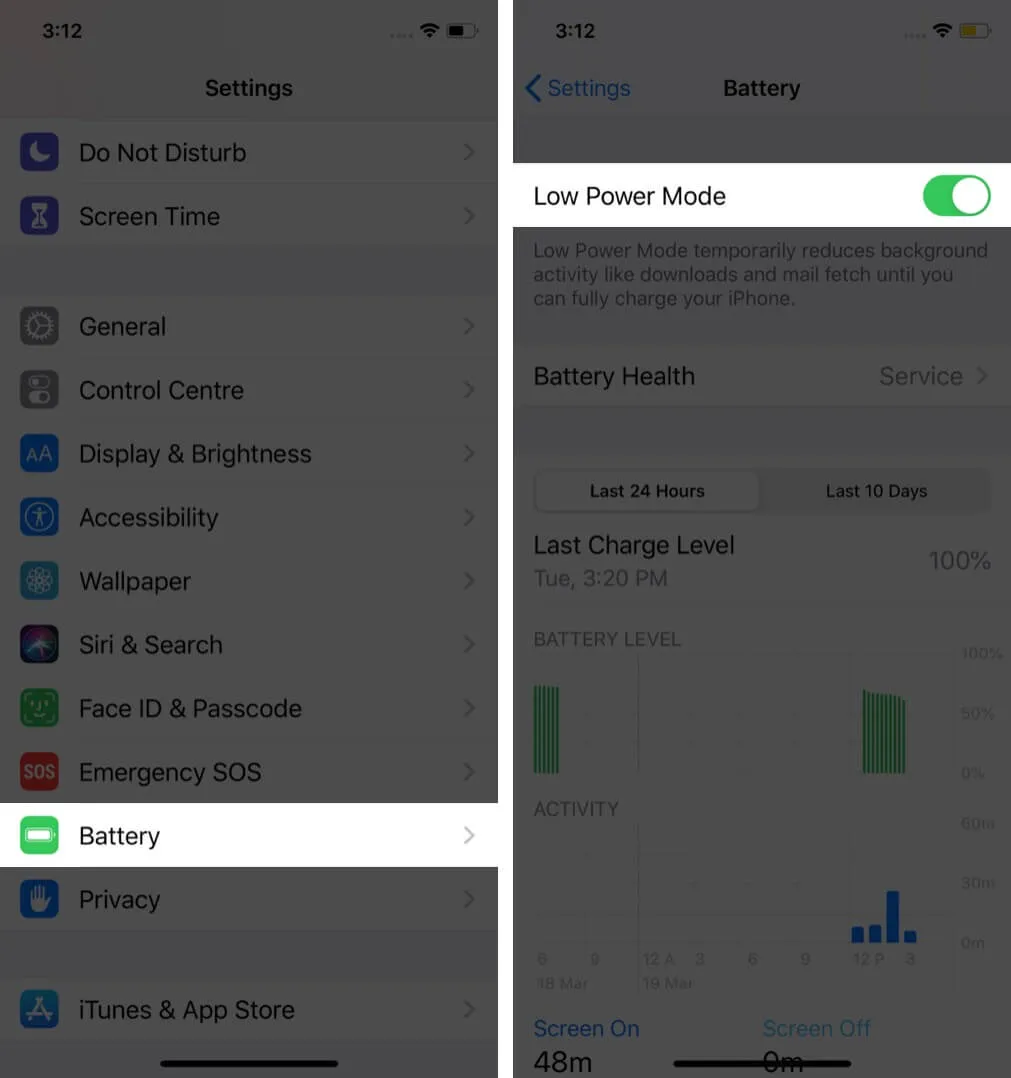
6. Piespiedu kārtā aizveriet visas fona lietotnes
Vai fonā darbojas pārāk daudz lietotņu? Ja tā, tie var būt iemesls, kāpēc jūsu iPhone turpina pārkarst. Šo lietotņu aizvēršana palīdzēs. Velciet uz augšu no ekrāna apakšdaļas. Tagad velciet visas lietotņu kartes uz augšu, lai tās piespiestu aizvērt.
7. Restartējiet iPhone
IPhone pievienojas daudzām līdzīgām elektronikas ierīcēm, kuras gūst labumu no biežas restartēšanas. Tātad, turpiniet un restartējiet ierīci . Ja tas nepalīdz, iPhone pārstartēšana var efektīvi atrisināt pārkaršanas problēmu.
8. Atjauniniet iOS
iPhone lietotāju bāze ir milzīga, un ikreiz, kad rodas plaši izplatīta problēma, Apple ātri to risina, izmantojot programmatūras atjauninājumu. Tāpēc ir ieteicams ierīcē palaist jaunāko iOS versiju .
- Dodieties uz Iestatījumi → Vispārīgi → Programmatūras atjaunināšana .
- Ja jums ir gaidošs atjauninājums, pieskarieties vienumam Lejupielādēt un instalēt .
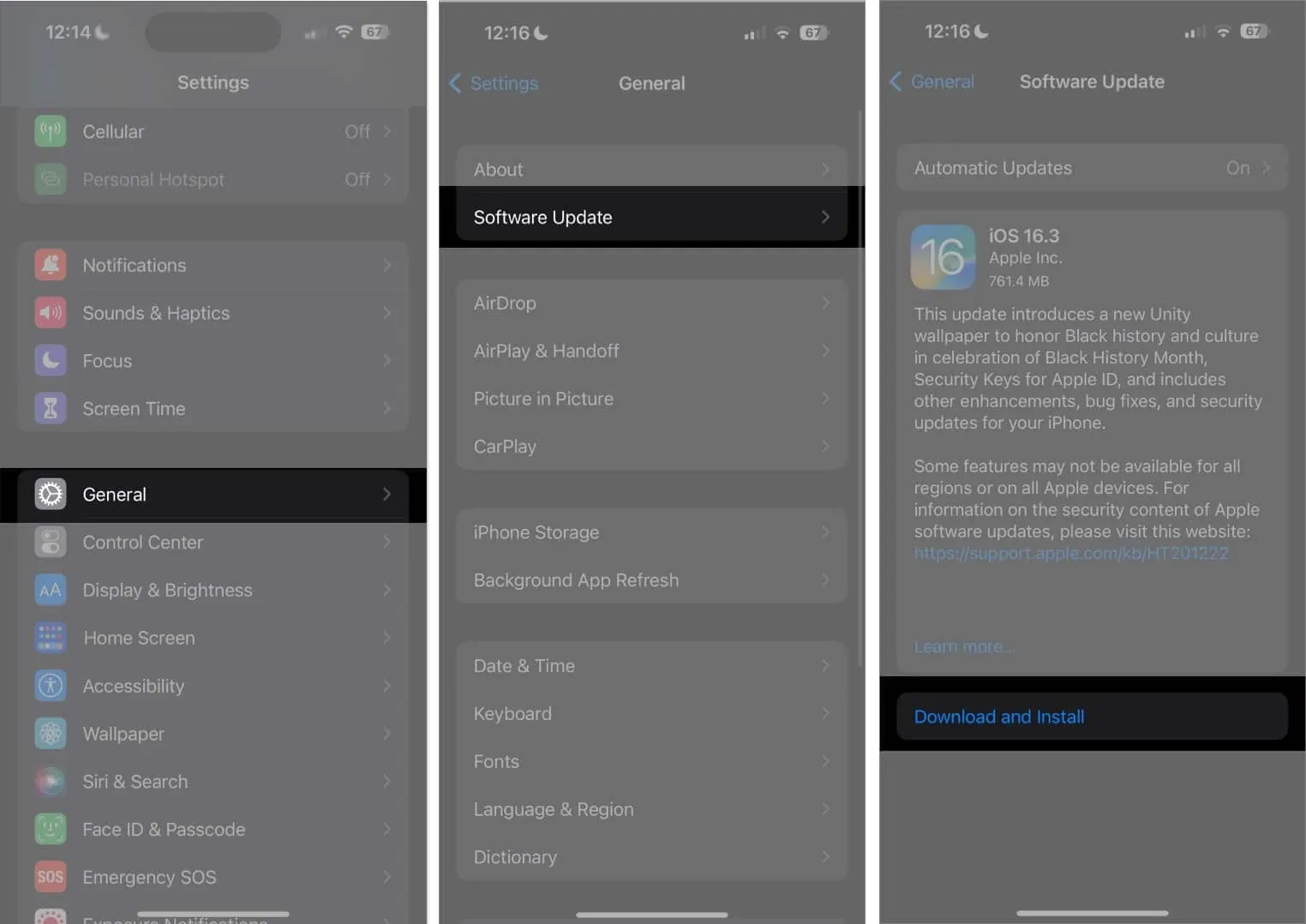
9. Atiestatiet visus iestatījumus
Ja neviens no iepriekš minētajiem risinājumiem jums nelīdzēja, iPhone tālruņa rūpnīcas iestatījumu atiestatīšana var palīdzēt. Tādējādi tiks dzēstas visas Wi-Fi paroles, pievienotās Bluetooth ierīces, VPN konfigurācijas utt. Tomēr netiks dzēsti nekādi personas dati, piemēram, jūsu kontaktpersonas vai fotoattēli. Tomēr, pirms turpināt, pārliecinieties, vai jums ir ierīces dublējums , lai vajadzības gadījumā vēlāk varētu to atjaunot.
- Dodieties uz Iestatījumi → Vispārīgi → Pārsūtīt vai atiestatīt iPhone
- Pieskarieties vienumam Atiestatīt → Atiestatīt visus iestatījumus → Ievadiet sava iPhone paroli un apstipriniet savu izvēli.
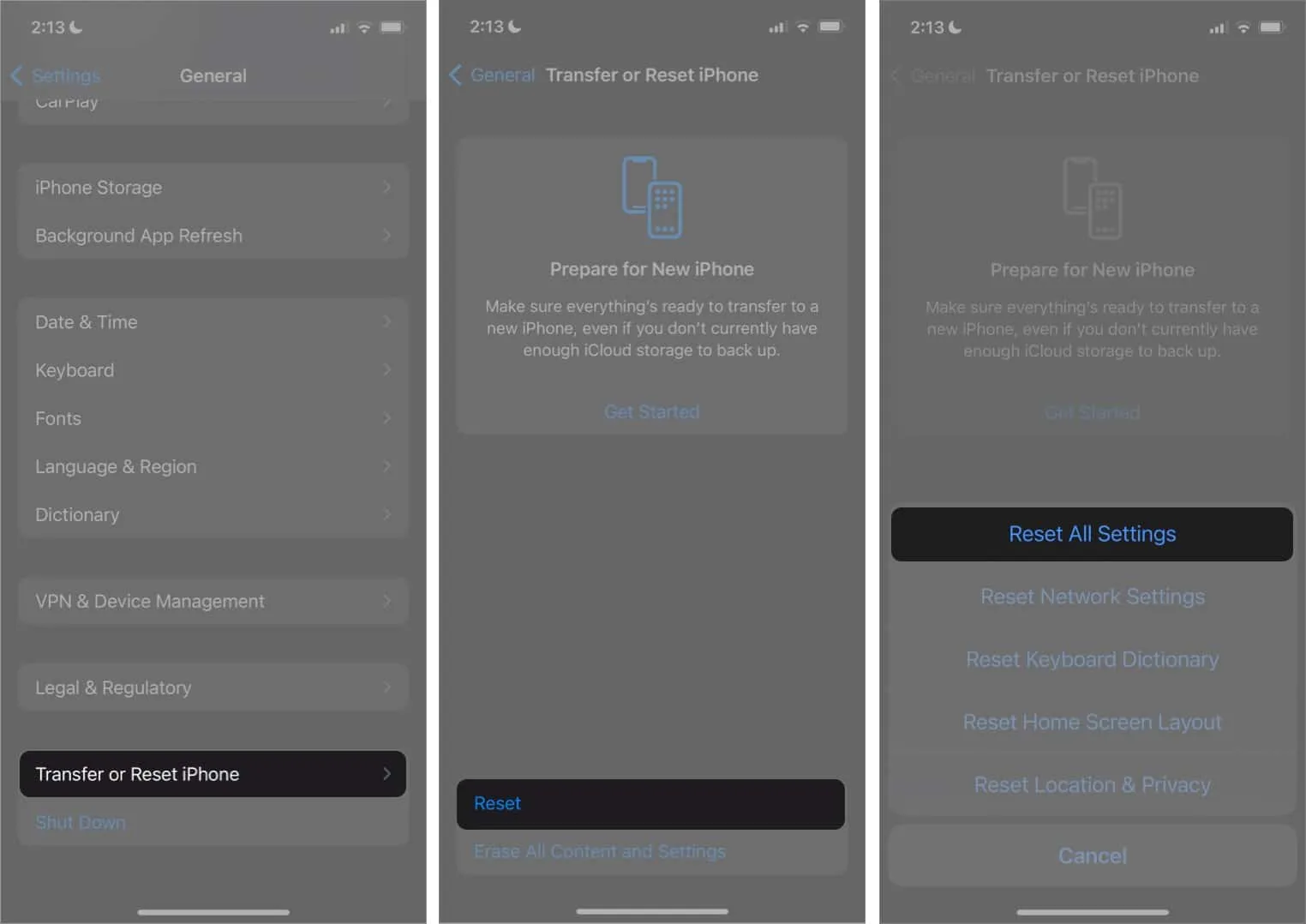
10. Atbrīvojiet savu iPhone
Pārblīvēts iPhone ir mājvieta vairākām problēmām, piemēram, lēna veiktspēja un pārkaršana. Ja kādu laiku neesat tīrījis savu iPhone, pastāv diezgan liela iespēja, ka krātuve var būt pilna ar krātuvi aizraujošiem failiem, kas var radīt haosu.
Šādā gadījumā atrodiet visus liekos failus, kurus, iespējams, esat lejupielādējis no interneta un pēc tam aizmirsāt dzēst, izdzēsiet vecās iCloud dublējumus , kas vairs nav nepieciešami, atinstalējiet novecojušās lietotnes un noņemiet katru ekrānuzņēmumu, fotoattēlu un videoklipu. kas tev vairs nav vajadzīgs.
Ja uzskatāt, ka manuāla dzēšana ir nogurdinošs uzdevums, pārbaudiet šīs labākās iPhone krātuves tīrīšanas lietotnes, kas palīdzēs ērti atbrīvoties no nevajadzīgiem failiem.
Sazinieties ar Apple atbalsta dienestu
Visbeidzot, sazināšanās ar Apple atbalsta dienestu ir pēdējais līdzeklis šādu problēmu risināšanai. Ja neviens no iepriekš minētajiem labojumiem un piesardzības darbībām nepalīdz, iespējams, ka iPhone iekšpusē ir akumulators vai citi komponenti, kas radušies ražošanas defektā.
Nogādāšana Apple Store vai autorizētā servisa centrā noteikti palīdzēs. Viņi pat var nomainīt jūsu tālruni un iedot jaunu, ja jūsu iPhone ir derīga garantija.
Notiek izrakstīšanās…
Cerams, ka pēc kāda no iepriekš minētajiem risinājumiem jūs vairs nejautājat “kāpēc mans iPhone pārkarst?” Kura(-as) metode(-es) tev darbojās? Piemini to komentāros zemāk. Ja jums ir jauns risinājums vai uzlauzts, lūdzu, kopīgojiet to arī ar mums.



Atbildēt